Excel: cara memfilter tabel pivot berdasarkan bulan
Seringkali, Anda mungkin ingin memfilter baris tabel pivot di Excel berdasarkan bulan.
Untungnya, hal ini mudah dilakukan dengan menggunakan opsi Filter Tanggal di menu drop-down kolom Label Baris pada tabel pivot.
Contoh berikut menunjukkan dengan tepat bagaimana melakukan hal ini.
Contoh: Filter PivotTable berdasarkan Bulan di Excel
Katakanlah kita memiliki kumpulan data berikut di Excel yang memperlihatkan jumlah penjualan yang dilakukan oleh suatu perusahaan pada tanggal yang berbeda:
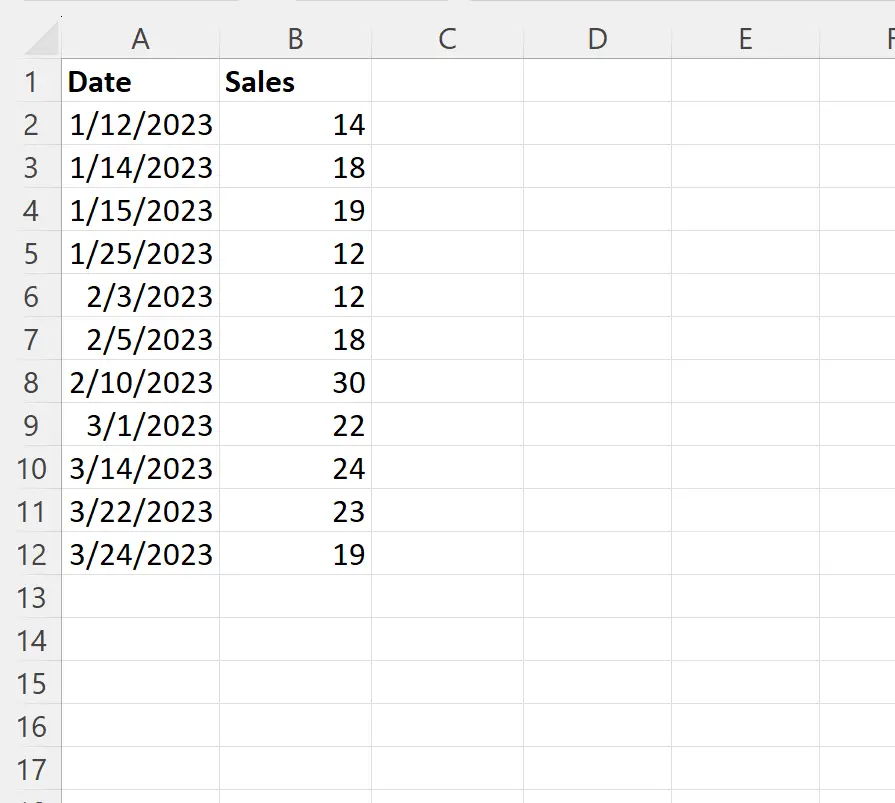
Sekarang misalkan kita membuat tabel pivot berikut yang menampilkan tanggal di kolom pertama dan jumlah penjualan untuk setiap tanggal di kolom kedua:
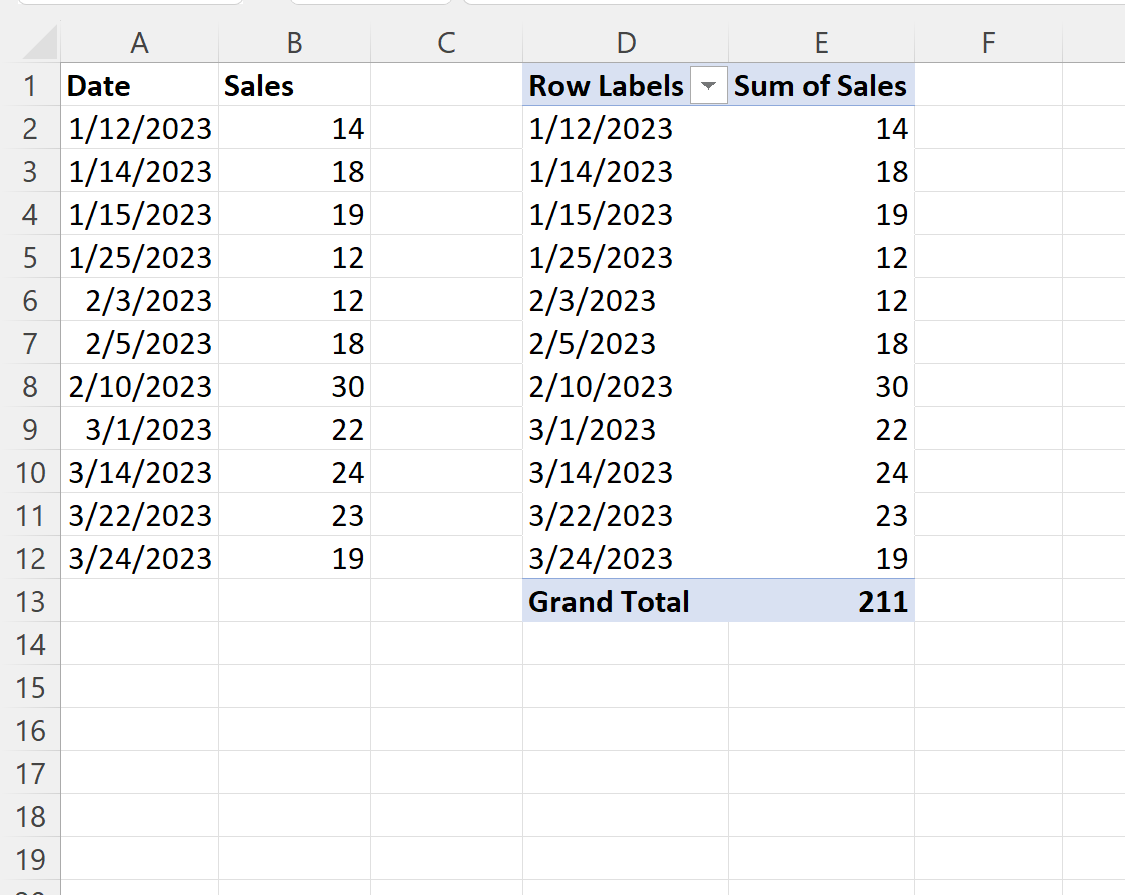
Katakanlah kita ingin memfilter tabel pivot agar hanya menampilkan tanggal yang terjadi di bulan Maret.
Untuk melakukannya, klik panah tarik-turun di samping header PivotTable bernama Label Baris , lalu klik Filter Tanggal , lalu klik Semua Tanggal dalam Periode , lalu klik Maret :
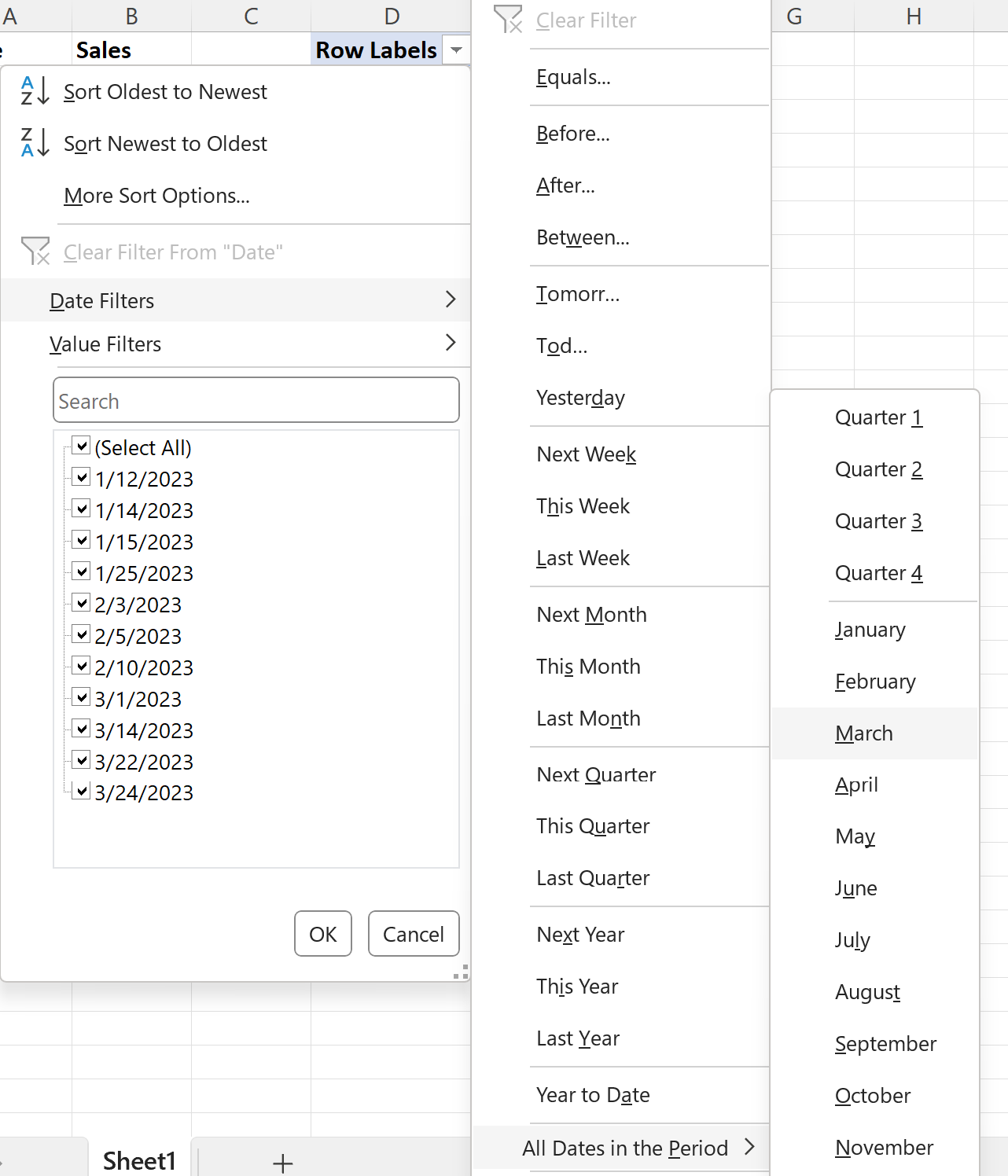
Tabel pivot akan secara otomatis memfilter untuk hanya menampilkan tanggal yang terjadi di bulan Maret:
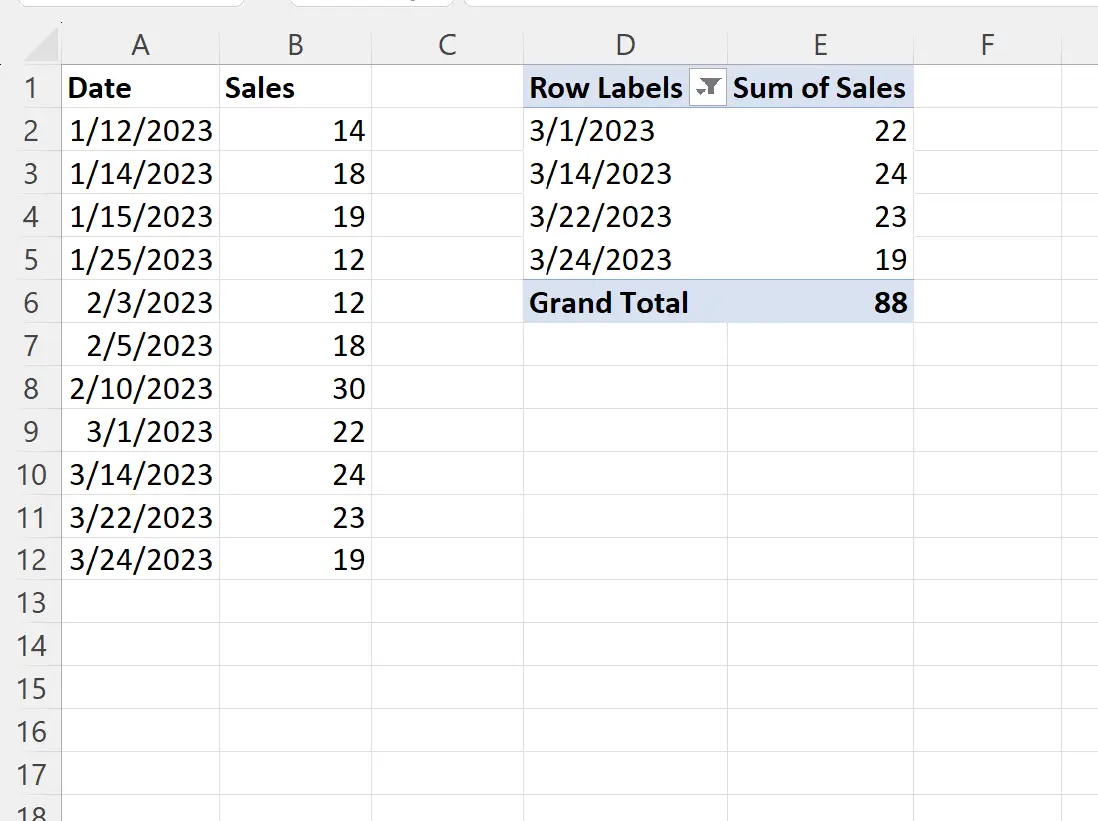
Garis Total Keseluruhan juga mencerminkan jumlah penjualan untuk tanggal Maret saja.
Untuk menghapus filter ini, cukup klik ikon filter di samping Label Baris , lalu klik Hapus Filter Tanggal .
Sumber daya tambahan
Tutorial berikut menjelaskan cara melakukan operasi umum lainnya di Excel:
Excel: Cara Memfilter 10 Nilai Teratas di PivotTable
Excel: Cara mengurutkan tabel pivot berdasarkan total keseluruhan
Excel: cara menghitung selisih antara dua tabel pivot